win10Administrator账户不见了/win10系统开启管理员账户的操作方法
发布时间:2017-12-18 18:34:27 浏览数: 小编:fuyuan
win10 64位系统下载安装后,我们可以看到win10管理员账户跟之前的win7/win8一样都是默认隐藏和关闭的,这样可以很好的避免被不法分子利用,最近就有用户反映说Administrator账户不见了,其实我们就可以手动将其开启,而在使用之后最好将其及时关闭,下面系统族小编就教教大家win10Administrator账户不见了/win10系统开启管理员账户的操作方法,如下:
相关阅读:win10系统开启guest账户的方法
win10怎么启用管理员账户
1、在Cortana搜索栏输入CMD,并“以管理员身份运行”
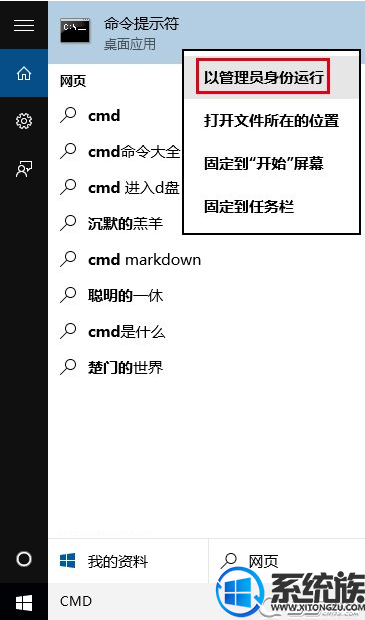
2、在命令提示符中输入如下命令后回车:
net user administrator /active:yes
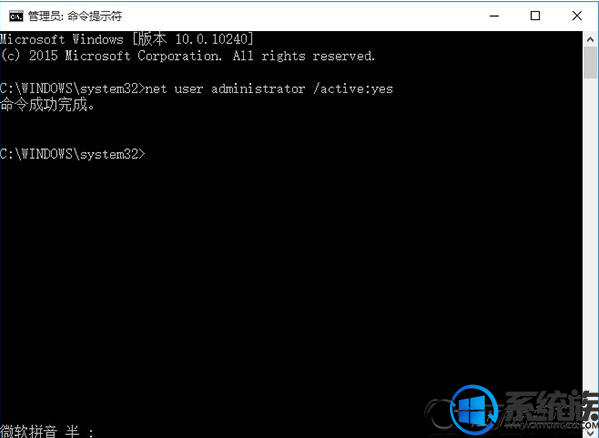
3、此时管理员账户已开启,在开始菜单点击用户头像就可以看到切换选项
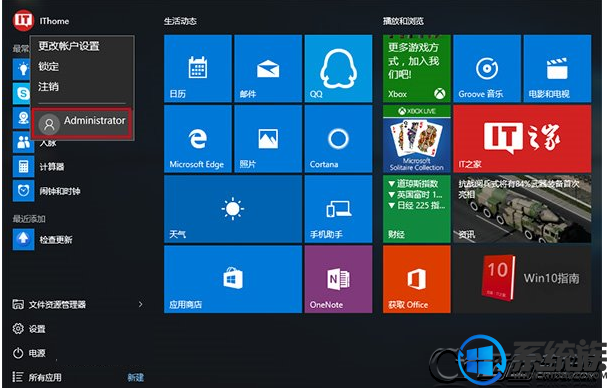
4、点击Administrator后,会切换到登录画面,此时点击登录即可

5、初次进入该账户,同样需要等待应用设置

win10怎么关闭管理员账户
进入桌面后,你可以在最高权限下工作,UAC不会开启,但此时Windows应用无法运行。完成必要的工作后,请及时注销该账户登录,并且在回到普通账户后再次关闭Administrator账户。具体方法如下:
1、再次以管理员身份运行命令提示符
2、输入以下命令后回车:
net user administrator /active:no
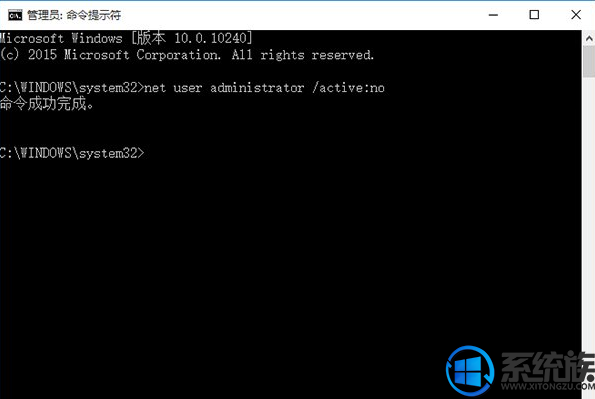
此时管理员账户被关闭。若要再次开启,反复执行上述过程即可。
以上就是win10Administrator账户不见了/win10系统开启管理员账户的操作方法了,如果你也遇到了同样的问题,不妨按照以上教程方法操作一下吧,希望系统族小编能帮到大家。



















